作为工程设计和制图领域广泛应用的软件,AutoCAD在日常使用中常会遇到界面元素异常的情况。当用户启动软件后发现命令输入窗口消失时,将直接影响绘图效率。本文将系统讲解两种恢复命令窗口的解决方案,帮助使用者快速找回这个重要功能模块。
CAD命令窗口调出方法详解
当面对命令栏突然消失的情况时,推荐优先尝试快捷键组合操作。启动AutoCAD软件后,若发现界面下方常规显示命令行的区域空白,可立即在键盘上同时按下Ctrl与数字9键(注意需使用主键盘区数字键)。此时软件界面会立即弹出浮动式命令窗口,该窗口默认处于可移动状态。

成功调出浮动命令窗口后,建议将其固定到常规位置以便后续操作。将光标移至窗口标题栏左侧空白区域,按住鼠标左键向界面底部拖动,当出现位置吸附提示时释放按键,即可完成命令行工作区的复位操作。此过程可确保命令窗口与绘图区域形成稳定布局,避免后续操作中再次出现界面元素错位问题。
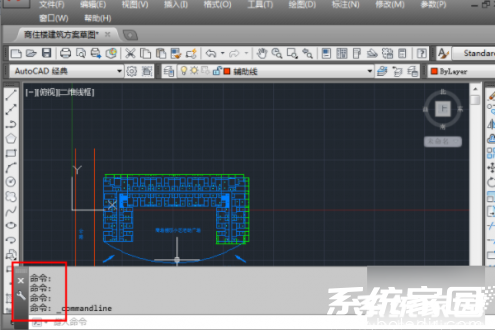
完成上述操作后,建议通过新建文件或执行简单绘图指令验证命令窗口功能是否完全恢复。正常状态下,用户输入的指令及系统反馈信息都会实时显示在该区域,同时支持历史命令查看功能。
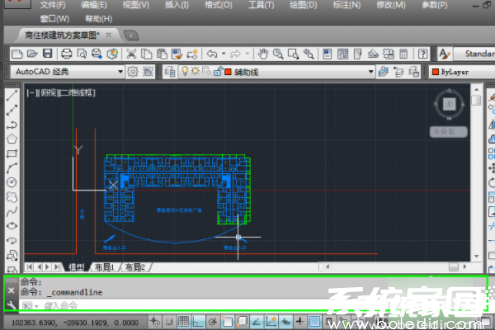
图形界面操作恢复方案
对于不习惯使用快捷键或遇到按键冲突的用户,可通过软件菜单系统进行操作。首先定位至顶部菜单栏,点击"工具"选项展开二级菜单。在下拉列表中找到"命令行"选项(不同版本可能显示为"命令窗口"),单击该选项即可立即激活隐藏的命令窗口。

执行该操作后,命令窗口会以浮动面板形式出现。此时可参照前文所述方法将其拖拽至界面底部进行固定。需要注意的是,部分版本在菜单中可能将相关功能命名为"文本窗口",这种情况下同样可通过该入口恢复命令输入界面。

完成位置调整后,建议在选项设置中锁定界面布局。点击"窗口"菜单中的"锁定位置"选项,选择"全部锁定"可有效防止因误操作导致的界面元素变动。这个设置对使用多显示器工作或需要频繁切换绘图模式的用户尤为重要。
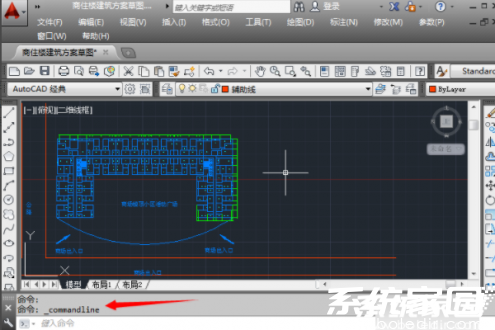
掌握这两种命令窗口调出方法,不仅能解决界面异常问题,还可提升软件操作效率。建议用户同时记忆快捷键组合与菜单操作路径,以应对不同使用场景下的需求。定期进行界面配置备份也是预防此类问题的有效手段。













 安管通2024版安全生产管理工具
安管通2024版安全生产管理工具 油猴浏览器手机版轻量高效升级
油猴浏览器手机版轻量高效升级 手机铃声自定义工具免费下载
手机铃声自定义工具免费下载 仟信APP高效沟通与微商办公
仟信APP高效沟通与微商办公 视频直播悬浮提词工具安卓版免费下载
视频直播悬浮提词工具安卓版免费下载 蓝香阅读安卓版纯净阅读
蓝香阅读安卓版纯净阅读 安卓英语词汇高效记忆训练工具
安卓英语词汇高效记忆训练工具 人宠语音互动翻译器安卓版
人宠语音互动翻译器安卓版